Fireworks教程:Fireworks打造纸张卷边效果
时间:2014-04-22 06:58:58来源:网络整理
1、建立画布,绘制矩形,白色填充,灰色笔触,笔触类型选择1像素柔化。
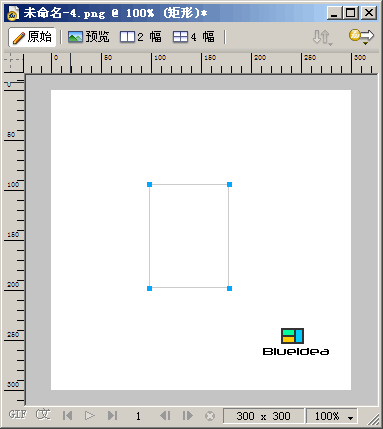
2、绘制另外一个用于打孔的矩形,并使用缩放工具旋转角度,如果想旋转45度可以在使用缩放工具时按住SHIFT键。
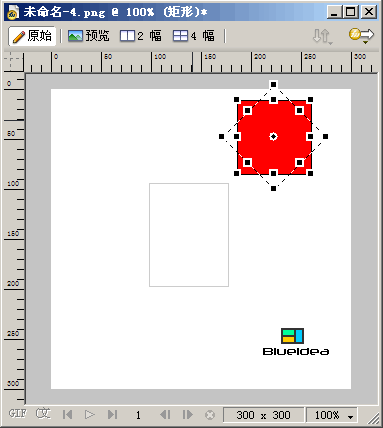
3、将旋转好角度的矩形和原有矩形摆放好位置,选择二者,CTRL+SHIFT+D克隆一份,这样得到两组矩形。
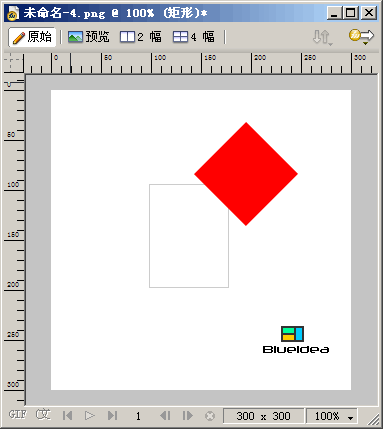
4、选择第一组矩形,修改菜单——组合路径——交集,得到卷角部分。
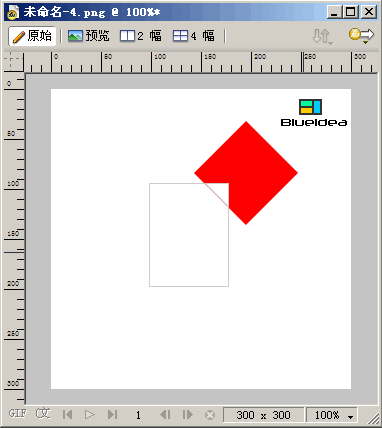
5、选择剩下的第二组矩形,修改菜单——组合路径——打孔,得到纸张部分。
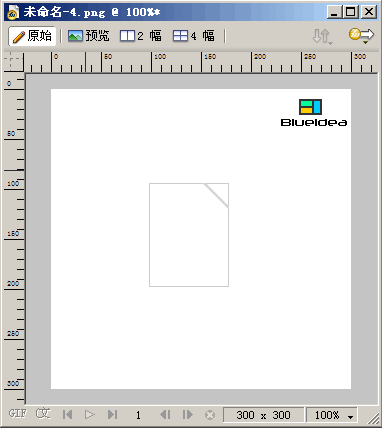
6、选择卷角部分,修改菜单——变形——旋转180度。
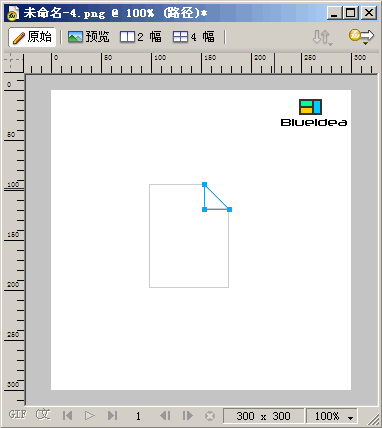
7、选择纸张部分,添加阴影效果。
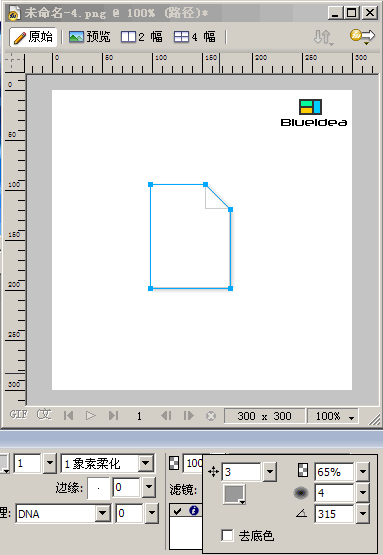
8、放大画布比例,选择子选取工具(白箭头),首先点击卷角部分左下角的节点,松开鼠标,按住ALT键后用子选取工具拖动此节点,控制好手柄,使卷角部分底边变成弧形曲线。
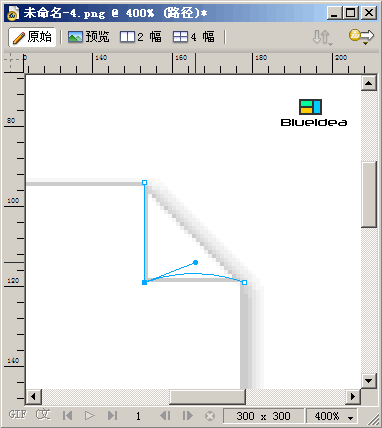
9、选择子选取工具(白箭头),首先点击卷角部分左上角的节点,松开鼠标,按住ALT键后用子选取工具拖动此节点,控制好手柄,使卷角部分左上边变成弧形曲线,这两个节点的调整目的是使卷角部分出现立体效果。
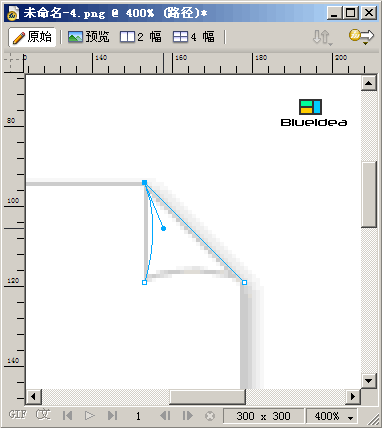
10、给卷角部分添加内测阴影效果。
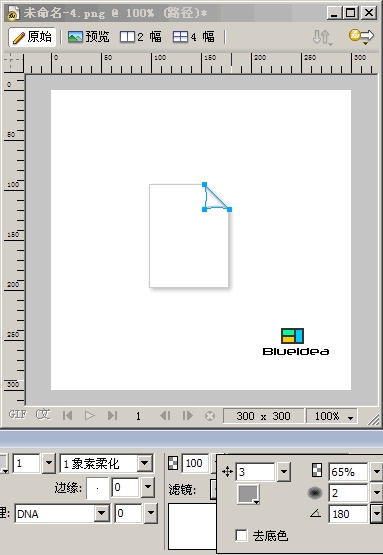
11、给卷角部分添加阴影效果。
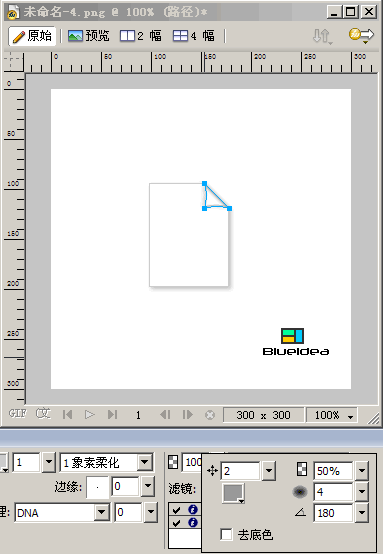
大功告成。至于哪个角卷起来,看自己需要去制作即可。
本类热门


